Наговицын Ю.Н. Компьютерное сопровождение профессиональной деятельности
Подождите немного. Документ загружается.

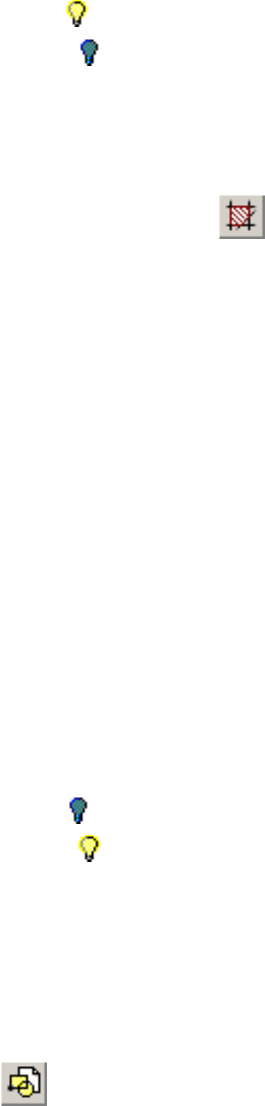
70
extension line origin) и начало второй выносной линии (second extension line ori-
gin). В графическом поле укажите положение размерной линии (dimension line
location) с размерным текстом.
11.
12.
13.
14.
Подобно п. 9 установите масштабный коэффициент линейных единиц 25.
Нанесите необходимые линейные размеры на сечении фундамента.
Отредактируйте нанесенные размеры (при необходимости).
В раскрывающемся списке Слои (Layer Control) щелчком мыши по
пиктограмме
в строке с именем слоя отключите (off) слой Оси (пиктограмма
сменит вид на
).
15.
16.
Уст ано вите текущим слой Штриховка.
Нанесите условные обозначения строительных материалов в соответ-
ствии с ГОСТ 2.306-68.
Для этого командой
КШТРИХ (BHATCH) откройте диалоговое окно
Штриховка по контуру (Boundary Hatch). В раскрывающемся списке области
Тип образца (Pattern Type) выберите Стандартный (Predefined). Указанием
кнопки Образец (Pattern) откройте диалоговое окно Палитра образцов штри-
ховки (Hatch pattern palette), в котором выберите нужный образец штриховки,
руководствуясь табл. 8, и укажите кнопку OK.
В области Свойства образца (Pattern Properties) диалогового окна
Штриховка по контуру (Boundary Hatch) введите значения угла (angle) и
масштаба (scale) расстояния между линиями штриховки. В области Контур
(Boundary) укажите кнопку Указание точек (Pick Points) и на чертеже укажи-
те точку внутри штрихуемой замкнутой области по запросу Укажите внутрен-
нюю точку: (Select internal point:). С помощью кнопки Просмотр штриховки
(Preview Hatch) можно проверить корректность выполненных построений.
Завершается нанесение штриховки указанием кнопки Выполнить (Apply).
17. В раскрывающемся списке Слои (Layer Control) щелчком мыши по
пиктограмме
в строке с именем слоя включите (on) слой Оси (пиктограмма
сменит вид на
).
18.
19.
20.
21.
Уст ано вите текущим слой Толстые.
Укажите положение секущей плоскости в соответствии с ГОСТ 2.305-68,
прочертив линии сечений полилиниями шириной 1 длиной 8…20 мм.
Уст ано вите текущим слой Тонкие.
Укажите направление взгляда вставкой блоков стрелок. Для этого ко-
мандой
ДИАЛВСТ (DDINSERT) откройте диалоговое окно Вставка (In-
sert). Флажок Задание параметров на экране (Specify Parameters on Screen)
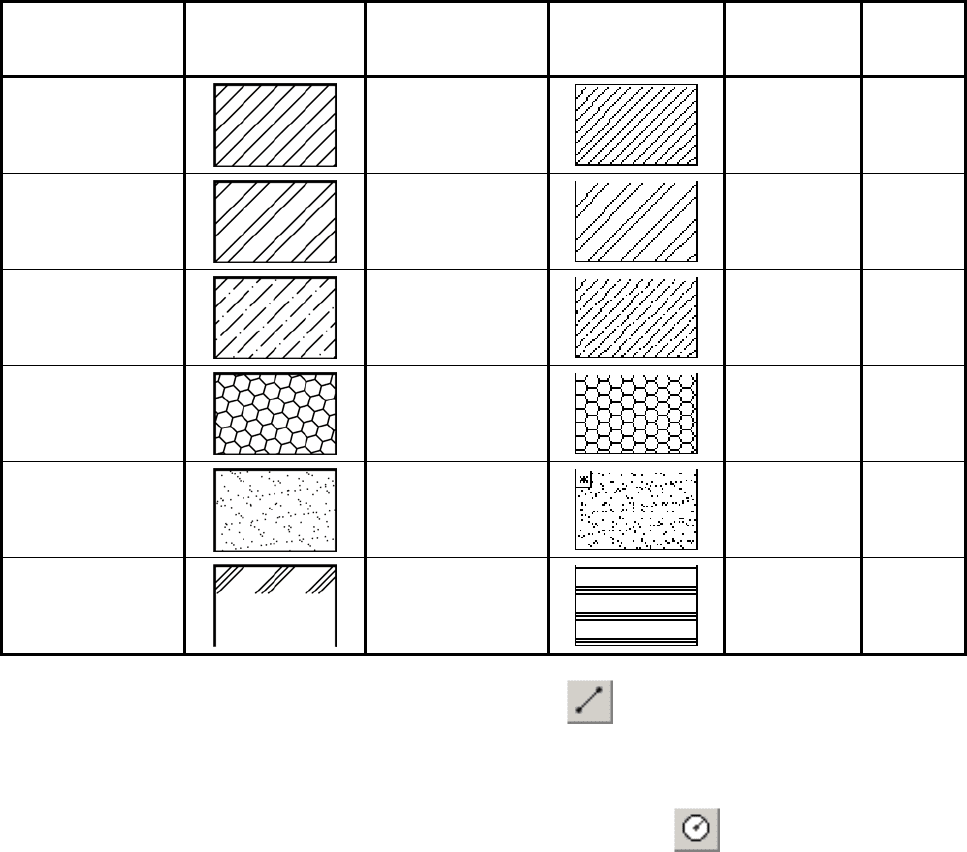
71
должен быть установлен, а флажок Расчлененный (Explode) – снят. Указанием
кнопки Блок… (Block…) откройте диалоговое окно Определенные в текущем
рисунке блоки (Defined Blocks), в котором выберите блок СТРЕЛКА. Закрой-
те диалоговые окна указанием кнопок OK. По запросу в командной строке точ-
ки вставки (insertion point) укажите положение вершины стрелки в графическом
поле на расстоянии 2…3 мм от конца штриха линии сечения (см. рис. 33). На
запрос масштаба по оси X (X scale factor) введите 5. На запрос масштаба по оси
Y (Y scale factor) нажмите ENTER (масштабы по осям координат равны). На
запрос угла поворота (rotation angle) введите соответствующее значение или
укажите положение на экране.
Таблица 8
Параметры штриховки
Материал Обозначение
Имя образца
(Pattern Name)
Образец
(Pattern)
Масштаб
(Scale)
Угол
(Angle)
Металлы
ANSI31
0.32…3 0 (90)
Кладка
кирпичная
ANSI32
0.32…1.5 0 (90)
Бетон
ANSI36
0.32…3 0 (90)
Бут
HONEY
0.4…1.8 15
Раствор
строительный
AR-SAND
0.05…0.2 10
Грунт
естественный
PLAST
1.4…2.1 45
22. Прочертите линии уровней командой ОТРЕЗОК (LINE).
23.
24.
Обозначьте отметки уровней в соответствии с ГОСТ 21.101-97 подобно
п. 21 вставкой блоков ОТМЕТКА с единичными масштабами по осям координат.
Вычертите маркировочные кружки командой
КРУГ (CIRCLE) в
соответствии с ГОСТ 21.101-97 диаметром 6…12 мм.

72
25.
26.
27.
Уст ано вите текущим слой Текст.
Отключите режим ортогонального черчения.
Создайте линию-выноску с надписью о конструкции гидроизоляции
(см. рис. 33) командой
ВЫНОСКА (LEADER).
28.
29.
30.
31.
Включите режим ортогонального черчения.
Вычертите выносные линии надписей к многослойной конструкции
отмостки в соответствии с ГОСТ 21.101-97 по примеру на рис. 33.
Отредактируйте чертеж (при необходимости).
С помощью команды ДТЕКСТ (DTEXT) из меню Рисование (Draw),
пункт Текст (Text)
Однострочный (Single Line Text) обозначьте секущие
плоскости и изображения шрифтом высотой 7, координационные оси шрифтом
высотой 5 или 7, нанесите высотные отметки и другие надписи на чертеже
шрифтом высотой 3.5, заполните основную надпись. Стиль текста устанавли-
вайте в соответствии с назначением по табл. 5. При выполнении надписей вы-
бором из раскрывающегося списка Цвета (Color Control) (рис. 24 в) панели ин-
струментов Свойства объектов (Object Properties) устанавливайте цвета сим-
волов по табл. 9 для обеспечения толщины линий вычерчивания надписей при
выводе на бумагу, соответствующей шрифту типа А по ГОСТ 2.304-81.
Таблица 9
Цвета символов
Высота
шрифта
Цвет
(Color)
Высота
шрифта
Цвет
(Color)
3.5 Послою (ByLayer) 7 14
5 Синий (Blue) или 5 10 Красный (Red) или 1
32. Выйдите из системы AutoCAD с сохранением чертежа.
Контрольные вопросы
1. Чем является размер как примитив системы AutoCAD?
2. Как настроить систему для нанесения размеров?
3. Назовите команды нанесения линейных размеров в системе AutoCAD.
4. Как добавить текст к размерному числу?
5. Как нанести размер с числом, смещенным от центра размерной линии?
6. Как нанести размер с размерным числом на полке линии-выноски?
7. Как наносятся на чертеже угловые размеры?

73
8. Как наносятся размеры диаметров окружностей?
9. Как наносятся размеры радиусов дуг?
10. Как выполнить надпись с линией-выноской?
11. Как задать цвет вычерчиваемого объекта?
12. Как начертить окружность?
13. Как построить окружность с заданной шириной линии?
14. Как нанести штриховку?
4.3. Т
РЕХМЕРНОЕ ПРОЕКТИРОВАНИЕ
Система AutoCAD позволяет создавать пространственную твердотельную
модель предмета с последующим получением по ней комплексного проекцион-
ного чертежа.
4.3.1. Создание твердотельных моделей
Команды формирования геометрических тел – твердотельных объектов –
содержатся в подменю пункта Тела (Solids) меню Рисование (Draw) и имеют
кнопки на панели инструментов Тела (Solids) (рис. 36), вывести которую можно
командой ПАНЕЛЬ (TOOLBAR).
1 2 3 4 5 6 7 8 9 10 11 12 13 14
Рис. 36. Панель инструментов Тела:
1 – Ящик; 2 – Шар; 3 – Цилиндр; 4 – Конус; 5 – Клин; 6 – Тор; 7 – Выдавить;
8 – Вращать; 9 – Разрез; 10 – Сечение; 11 – Взаимодействие; 12 – Подготовка:
построение; 13 – Подготовка: вид; 14 – Подготовка: контуры
К твердотельным объектам можно применять многие команды редактиро-
вания за исключением изменения геометрических свойств тел.
Размножение, зеркальное отражение, поворот и выравнивание объектов в
трехмерном пространстве выполняется с помощью меню Редакт (Modify),
пункт 3М операции (3D Operation)
пункты 3М массив (3D Array), 3М зер-
кало (Mirror 3D), 3М поворот (Rotate 3D) и Выровнять (Align).
Составные геометрические тела создаются комбинацией базовых тел с
наращиванием и (или) изъятием объема с помощью меню Редакт (Modify),
пункт Логические операции (Boolean)
пункты Объединение (Union), Вычи-
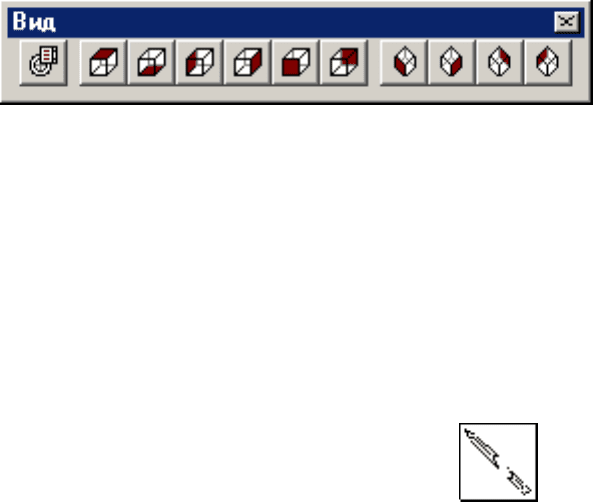
74
тание (Subtract) и Пересечение (Intersect), или соответствующих кнопок па-
нели инструментов Редактирование-2 (ModifyII) (рис. 31).
4.3.2. Визуализация трехмерных объектов
Установка точки зрения для получения любой параллельной проекции
объекта на плоскости видового экрана выполняется командой ТЗРЕНИЯ
(VPOINT), имеющей ряд пунктов подменю пункта 3М тзрения (3D Viewpoint)
меню Вид (View). Для удобства получения стандартных видов можно вывести с
помощью команды ПАНЕЛЬ (TOOLBAR) панель инструментов Вид (View)
(рис. 37).
1 2 3 4 5 6 7 8 9 10 11
Рис. 37. Панель инструментов Вид:
1 – Именованные виды; 2 – Вид сверху; 3 – Вид снизу; 4 – Вид слева; 5 – Вид
справа; 6 – Вид спереди; 7 – Вид сзади; 8 – ЮЗ изометрия; 9 – ЮВ изометрия;
10 – СВ изометрия; 11 – СЗ изометрия
При направлении взгляда параллельно плоскости XY указание точек на
экране с помощью устройства указания бессмысленно, о чем будет предупреж-
дать пиктограмма ПСК в виде сломанного карандаша
.
Рассмотреть трехмерный объект с разных сторон в динамическом режиме
и получить его любую параллельную проекцию, а также построить любую пер-
спективную проекцию можно с помощью команды ДВИД (DVIEW) из меню
Вид (View), пункт 3М динамический вид (3D Dynamic View).
Для скрытия невидимых линий на экранном изображении трехмерных
объектов с целью улучшения их визуальной оценки применяется команда
СКРОЙ (HIDE) из меню Вид (View), пункт Скрыть (Hide).
Для достижения эффекта реалистического отображения пространст-
венных объектов на экране в системе AutoCAD выполняется тонирование (рен-
деринг) с учетом присваиваемых физических свойств материалов и расположе-
ния источников освещения. Команды тонирования находятся в подменю пункта
Тонирование (Render) меню Вид (View) и имеют соответствующие кнопки на
панели инструментов Тонирование (Render) (рис. 38).

75
Для работы с объектами после скрытия невидимых линий и тонирования
требуется регенерация чертежа.
Изображение со скрытыми невидимыми линиями и тонированное изо-
бражение в чертеже не сохраняются, однако предусмотрена возможность выво-
да тонированного изображения в растровый файл, который можно при необхо-
димости вставить в чертеж командой ИЗОБ (IMAGE) из меню Вставка
(Insert), пункт Растровое изображение… (Raster Image…).
1 2 3 4 5 6 7 8 9 10 11 12 13 14 15
Рис. 38. Панель инструментов Тонирование:
1 – Скрыть линии; 2 – Раскрасить; 3 – Тонировать; 4 – Сцены; 5 – Источники
света; 6 – Материалы; 7 – Библиотека материалов; 8 – Наложить текстуру;
9 – Фон; 10 – Туман; 11 – Новый ландшафт; 12 – Редактировать ландшафт;
13 – Библиотека ландшафтов; 14 – Режимы тонирования; 15 – Статистика
ЛАБОРАТОРНАЯ РА БОТА 7
Моделирование детали
Цель: научиться построению трехмерных графических примитивов систе-
мы AutoCAD и формированию составных твердотельных объектов на их основе.
Задание: создать пространственную твердотельную модель детали «Вал»
и получить ее тонированное изображение.
Данные для выполнения задания приведены на рис. 39 и в табл. 10. Мате-
риал детали – Сталь 45 ГОСТ 1050-88.
Порядок выполнения работы
1.
2.
3.
4.
5.
Запустите систему AutoCAD.
Создайте новый чертеж по шаблону, выполненному в лабораторной работе 3.
Командой СОХРАНИВ (SAVEAS) из меню Файл (File), пункт Сохра-
нить как (Save As), присвойте чертежу имя Вал-Вариант-Фамилия (напри-
мер, Вал-1-Иванов), разместив его в личной рабочей папке, созданной в лабо-
раторной работе 1.
Основываясь на габаритных размерах детали, установите лимиты чертежа.
Впишите область лимитов в границы графического поля экрана.
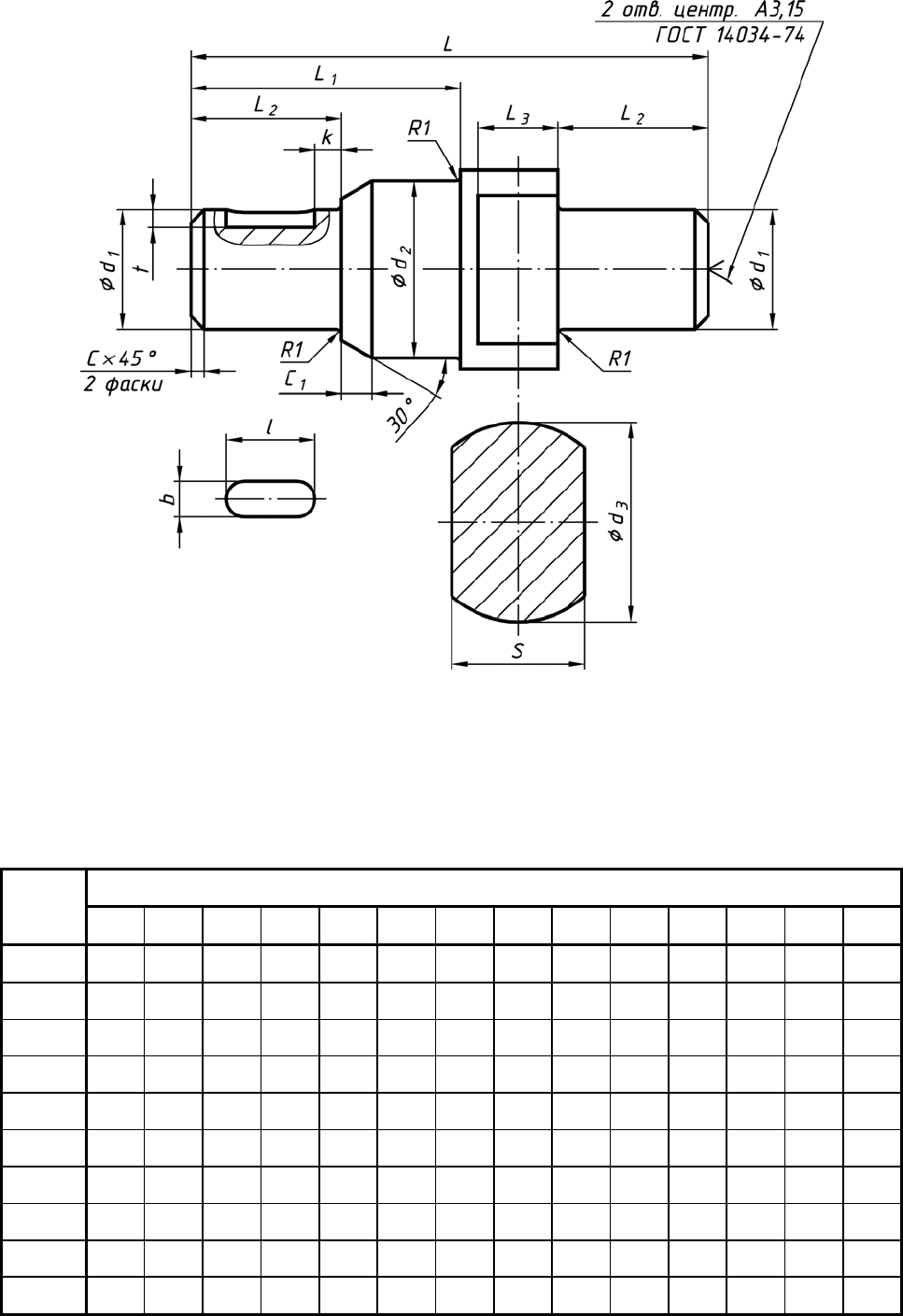
76
Рис. 39. Чертеж задания для моделирования детали «Вал»
Таблица 10
Данные для задания на выполнение модели
Размеры, мм
Вари-
ант
L L
1
L
2
L
3
d
1
d
2
d
3
S C C
1
l b t k
1
98 50 28 14 16 30 36 19 1 3 18 5 3 4
2
100 53 28 14 18 30 38 22 1.6 3 20 6 3.5 3
3
125 63 40 15 19 32 38 22 1.6 3 28 6 3.5 5
4
118 60 36 15 20 32 40 24 1.6 3 25 6 3.5 4
5
145 75 50 16 20 36 40 24 1.6 3 40 6 3.5 4
6
120 63 36 16 22 36 42 27 2 4 28 8 4 3
7
145 75 50 17 24 38 42 27 2 4 36 8 4 6
8
130 67 42 17 25 38 45 30 2 4 32 8 4 4
9
170 85 60 18 25 40 45 30 2 4 50 8 4 4
10
175 90 60 18 28 40 48 32 2.5 4 45 8 4 6
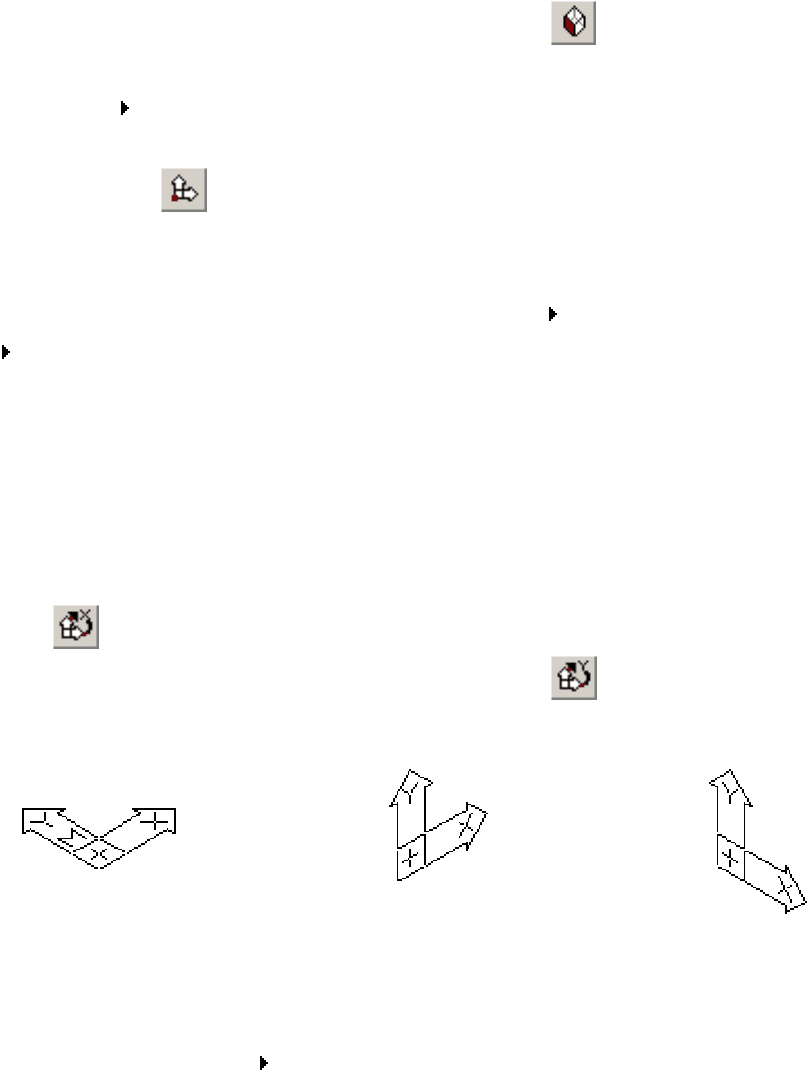
77
6.
7.
Командой УСТАНОВКИ (PREFERENCES) из меню Сервис (Tools),
пункт Установки… (Preferences…), откройте диалоговое окно Установки
(Preferences) и выберите закладку Отображение (Performance). В поле Плав-
ность тонирования (Rendered Object Smoothness) установите значение 2, в
поле Число образующих для поверхностей (Contour Lines per Surface) уста-
новите значение 0 (без отображения образующих на кривых поверхностях тел)
и включите режим Кромки силуэта (Show Silhouettes in Wireframe) для ото-
бражения кривых поверхностей тел очерками.
Уст ано вите изометрический вид кнопкой
ЮЗ изометрия панели
инструментов Вид (View) (рис. 37) или из меню Вид (View), пункт 3М тзрения
(3D Viewpoint)
ЮЗ изометрия (SW Isometric).
8.
9.
Уст ано вите текущим слой Модель.
Командой
ПСК (UCS) с опцией Начало (Origin) установите но-
вую систему координат с началом (origin point) в точке L,d
3
/2,d
3
/2.
10. Командой ЗНАКПСК (UCSICON) с опцией Начало (ORigin) или из
меню Вид (View), пункт Отображение (Display)
Пиктограмма ПСК (UCS
Icon)
, установив флажок Начало (Origin), совместите пиктограмму ПСК с на-
чалом текущей системы координат (рис. 40 а).
11. Так как детали, представляющие собой тела вращения – валы, оси,
втулки и т. п., при изготовлении занимают преимущественно горизонтальное по-
ложение и на главном изображении их, как правило, располагают с горизонталь-
ной осью, для формирования твердотельной модели детали преобразуйте систе-
му координат так, чтобы ось Z расположилась горизонтально. Для этого сначала
командой
ПСК (UCS) с опцией X поверните систему координат вокруг оси
X на угол (angle) 90° (рис. 40 б), а затем командой
ПСК (UCS) с опцией Y
поверните систему координат вокруг оси Y на угол (angle) минус 90° (рис. 40 в).
а
б
в
Рис. 40. Вид пиктограммы ПСК при преобразовании системы координат
12. Командой ПСК (UCS) с опцией Сохрани (Save) из меню Сервис
(Tools), пункт ПСК (UCS)
Записать (Save) сохраните текущую систему коор-
динат с именем (name) НАЧАЛО.
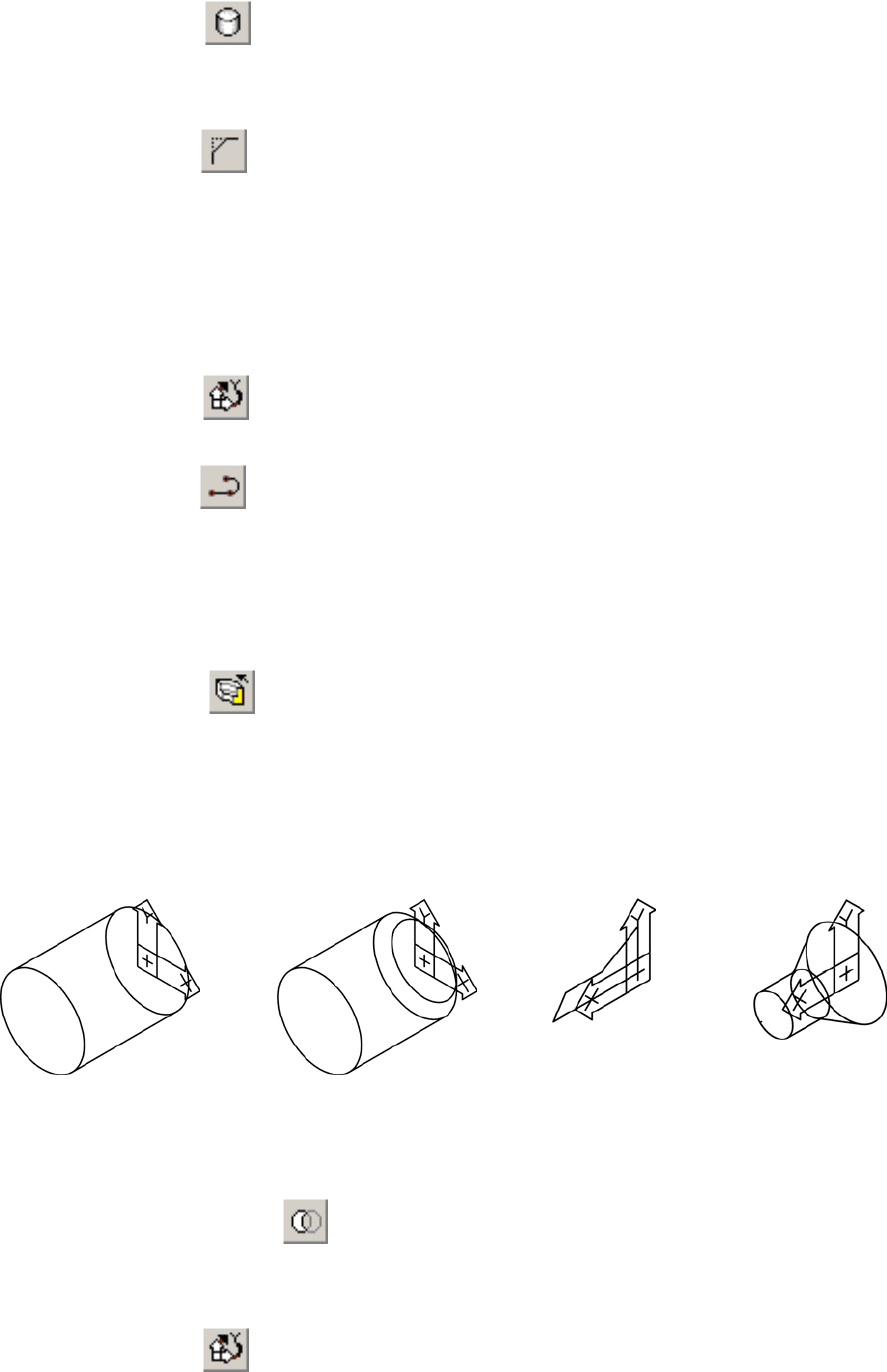
78
13. Командой ЦИЛИНДР (CYLINDER) постройте цилиндр с цен-
тральной точкой (center point) с координатами 0,0,0 радиусом (radius) d
1
/2 и вы-
сотой (height) L
2
(рис. 41 а).
14. Командой
ФАСКА (CHAMFER) снимите с правого торца цилин-
дра коническую фаску C×45° (рис. 41 б). Для этого после ввода команды укажи-
те прицелом (select first line) окружность правого основания цилиндра, введите
длину фаски для базовой поверхности (base surface distance) C, длину фаски для
другой поверхности (other surface distance) C, укажите прицелом (select edge)
окружность правого основания цилиндра и нажмите ENTER.
15. Командой
ПСК (UCS) с опцией Y поверните систему координат
вокруг оси Y на угол (angle) минус 90°.
16. Командой
ПЛИНИЯ (PLINE) вычертите образующие центрового
отверстия от точки 0,0 к точке 0,3.35, далее к точке 3.07,1.575, к точке @3,0, затем
к точке 6.97,0 с замыканием фигуры вводом опции Замкни (Close) (рис. 42 а).
17.
18.
Проверьте, установлена ли системная переменная DELOBJ в значе-
ние 1 путем ввода в командной строке имени переменной, а затем ее значения.
Командой
ВРАЩАЙ (REVOLVE) постройте тело вращением
плоской фигуры вокруг оси X (рис. 42 б). Для этого после ввода команды ука-
жите прицелом вычерченный плоский контур, нажмите ENTER, на запрос оси
вращения (axis of revolution) введите X и по запросу угла вращения (angle of
revolution) нажмите ENTER (полный круг).
а б
а
б
Рис. 41. Формирование цилиндрического
конца вала с фаской
Рис. 42. Формирование
центрового отверстия
19. Введите команду
ВЫЧТИ (SUBTRACT), укажите прицелом обра-
зующую цилиндра с фаской и нажмите ENTER, затем укажите образующую те-
ла, полученного вращением плоского контура, и нажмите ENTER.
20. Командой
ПСК (UCS) с опцией Y поверните систему координат
вокруг оси Y на угол (angle) 90°.
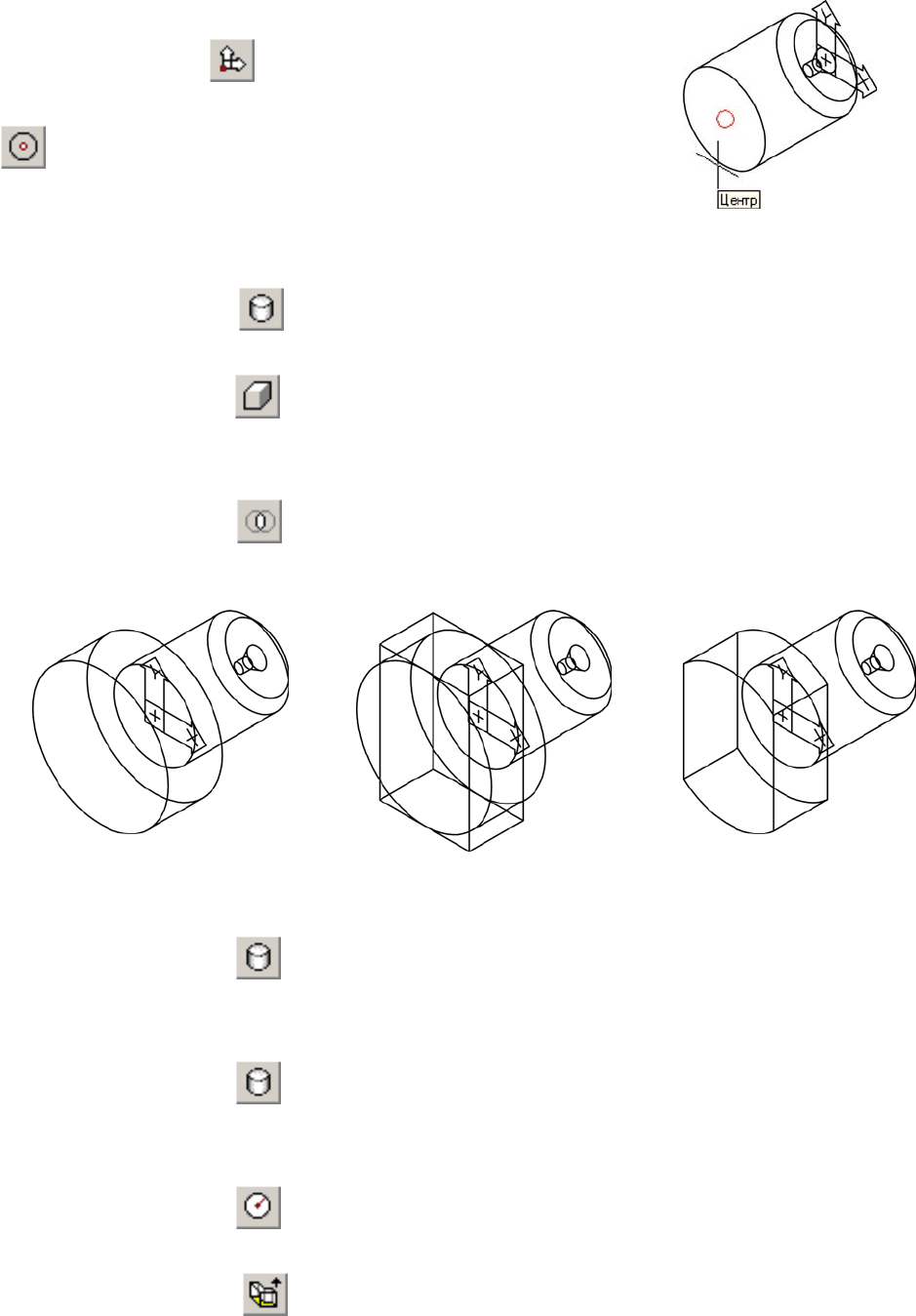
79
21. Уст анови те новую систему координат.
Введите команду
ПСК (UCS) с опцией Нача-
ло (Origin), введите режим объектной привязки
ЦЕНтр (CENter) и графическим курсором
укажите окружность левого основания цилиндра
(рис. 43), щелкнув левой кнопкой мыши после по-
явления маркера в центре круга.
Рис. 43. Привязка к центру
22. Командой
ЦИЛИНДР (CYLINDER) постройте цилиндр с цен-
тральной точкой 0,0,0 радиусом d
3
/2 и высотой L
3
(рис. 44 а).
23. Командой
ЯЩИК (BOX) постройте параллелепипед с первым уг-
лом (corner of box) в точке -S/2,-d
3
/2 (координаты отрицательные), вторым углом
(other corner) в точке S/2,d
3
/2 и высотой (height) L
3
(рис. 44 б).
24. Командой
ПЕРЕСЕКИ (INTERSECT) получите тело от пересе-
чения построенных цилиндра и параллелепипеда (рис. 44 в).
а
б
в
Рис. 44. Формирование цилиндрической части с лысками
25. Командой ЦИЛИНДР (CYLINDER) постройте буртик, привязав
центральную точку цилиндра к центру левого основания цилиндрической по-
верхности полученного тела, радиусом d
3
/2 и высотой L - L
1
- L
2
- L
3
(рис. 45 а).
26. Командой
ЦИЛИНДР (CYLINDER) постройте цилиндрическую
шейку вала, привязав центральную точку цилиндра к центру левого торца по-
строенного буртика, радиусом d
2
/2 и высотой L
1
- L
2
- C
1
(рис. 45 б).
27. Командой
КРУГ (CIRCLE) начертите круг, привязав его центр к
центру левого основания построенного цилиндра, радиусом d
2
/2.
28. Командой
ВЫДАВИ (EXTRUDE) выдавите круг на глубину
(height of extrusion) C
1
с углом сужения (extrusion taper angle) 30° (рис. 45 в).
